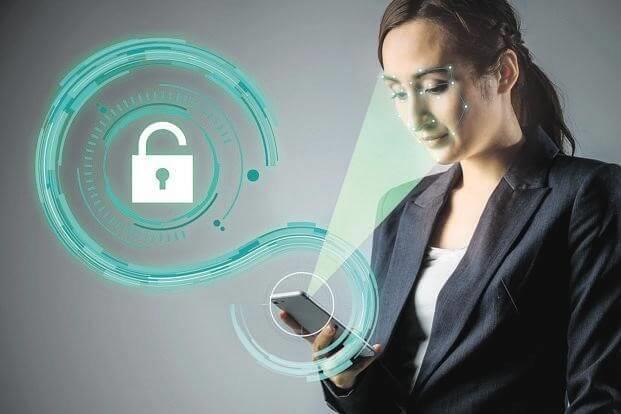Google Home dan Amazon Echo ialah pembantu maya terkawal suara yang direka untuk menjadikan hidup anda lebih mudah berbanding sebelum ini. Semasa melakukan kerja rumah atau hanya berbaring di sofa anda, anda boleh mendengar lagu kegemaran anda dan menyemak kemas kini cuaca menggunakan lagu tersebut. Selain daripada mendengar berita harian, anda juga boleh menggunakan peranti ini untuk membuat senarai tugasan dan senarai beli-belah anda. Ringkasnya, terdapat banyak faedah yang boleh anda manfaatkan semasa menggunakan Google Home dan Amazon Echo.

Sumber: Pemotong wayar
Amazon Echo dan Google Home memerlukan sambungan Internet yang aktif untuk berfungsi dengan lancar. Pengguna Google Home sering melaporkan isu ketersambungan. Walau bagaimanapun, tiada apa yang menjengkelkan daripada mendapat sambungan yang terganggu atau isu Wi-Fi. Jadi, mari lihat cara untuk menyelesaikan isu sambungan dengan Google Home. Jadi, di sini kita pergi!
Bagaimana Untuk Selesaikan Isu Ketersambungan Dengan Google Home?
1. Dayakan Mod Pesawat dan Togol pada Wi-Fi
Pengguna telefon pintar harus mengikuti langkah ini untuk memastikan peranti mereka tidak menggunakan data selular. Penyebab utama penukaran kepada data selular ialah sambungan rangkaian yang lemah. Apabila peranti anda ditukar kepada data selular telefon pintar secara langsung memutuskan sambungan Amazon Echo & Google Home dan proses penyediaannya.
Untuk mengelakkan perkara ini daripada berlaku, anda perlu memastikan, anda telah mendayakan Mod Pesawat dari tetapan telefon pintar anda sebelum memulakan proses peningkatan. Selepas membuat perubahan yang diperlukan, anda perlu menogol pada Wi-Fi anda. Sila ingat apabila Wi-Fi didayakan, Mod Pesawat akan dilumpuhkan secara automatik.
Sekarang, cuba sambung semula dengan rangkaian, dan lancarkan Amazon Echo dan apl Google Home untuk memulakan proses persediaan.
2. Tukar Jalur Wi-Fi Anda
Kedua-dua Amazon Echo & Google Home serasi dengan jalur 2.4 GHz atau 5GHz. Walau bagaimanapun, biasanya pengguna lebih suka jalur 5 GHz kerana faedahnya seperti kelajuan yang lebih pantas dan isu kesesakan yang lebih sedikit. Nah, prestasi Wi-fi-Band bergantung pada jarak pembantu suara baharu anda dari penghala. Sekiranya, anda menggunakan Google Home di satu sudut rumah dan penghala anda disimpan di sudut lain maka anda mungkin menghadapi isu ketersambungan. Walau bagaimanapun, apabila anda mendapat isu sedemikian, anda perlu menukar jalur wi-fi anda daripada satu ke satu sama lain untuk mendapatkan sambungan yang lancar dan lebih baik.
Nota: Sistem mesh boleh memilih jalur pilihan mereka sendiri dengan mudah untuk mendapatkan sambungan terbaik tanpa sebarang gangguan.
3. Katakan Tidak kepada Rangkaian Ad-Hoc (Tidak Disokong)
Seperti Amazon, rangkaian ad-hoc tidak disokong. Jadi, jika anda salah seorang daripada mereka yang menggunakan rangkaian ad-hoc, maka anda perlu menukar rangkaian tersebut. Anda boleh menggunakan mod infrastruktur tradisional baharu terutamanya untuk peranti Amazon Echo untuk mewujudkan sambungan dengan Wi-fi.
Google tidak mengatakan apa-apa seperti Amazon. Jadi, jika anda menggunakan rangkaian ad-hoc dan menghadapi masalah maka anda boleh memilih mod infrastruktur. Jika rangkaian ad-hoc anda berfungsi untuk anda, maka anda boleh meneruskan rangkaian yang sama dan tidak memerlukan Switch.
4. But semula atau Mulakan Semula Penghala Anda
But semula dan mulakan semula penghala atau telefon pintar anda terutamanya boleh membetulkan ralat sementara. Jadi, apabila anda mendapat masalah atau tidak dapat mewujudkan sambungan yang boleh dipercayai, maka anda boleh but semula atau mulakan semula penghala anda. Apa yang anda perlu lakukan ialah, cuma tarik palam penghala anda dan tunggu selama beberapa saat dan kemudian palamkannya semula.
Lihat juga:-
Cara Membuat Panggilan Telefon Percuma Melalui Google... Membuat panggilan telefon ialah salah satu faedah terbesar yang ditawarkan oleh pembesar suara rumah pintar. Selain itu, anda boleh mengubah sepenuhnya...
Bagaimana untuk Memulakan semula peranti Amazon Echo dan perkakasan rangkaian anda?

Sumber: Lifewire
Kaedah ini akan membantu anda memulakan semula Echo, penghala dan modem Internet anda, untuk menyelesaikan isu yang berkaitan dengan Wi-Fi.
Langkah 1: Pertama, anda perlu mematikan penghala dan modem anda dan kemudian tunggu 30 saat.
Langkah 2: Sekarang, Hidupkan modem anda.
Sila ambil perhatian, mula-mula anda perlu memulakan semula modem anda dan kemudian hanya memulakan semula penghala anda.
Sekarang, anda perlu mencabut palam penyesuai Amazon Echo dan semasa perkakasan rangkaian anda dimulakan semula, pada masa yang sama anda perlu mencabut penyesuai daripada peranti Amazon Echo selama tiga saat, dan kemudian palamkannya semula.
Setelah anda selesai dengan langkah di atas, anda boleh cuba menyambungkan rangkaian Wi-Fi anda. Jika anda masih tidak dapat menyelesaikan isu tersebut, kemudian tetapkan semula Amazon Home anda.
Nota: Terdapat beberapa penghala yang anda perlukan untuk melakukan beberapa langkah tambahan seperti model Netgear Nighthawk. Anda perlu mengakses Orang Kurang Upaya Kawalan dan anda perlu mendayakan "Benarkan tetamu melihat satu sama lain dan mengakses rangkaian tempatan saya" untuk mengurus Google Home dengan mudah.
Jika anda masih tidak dapat menyelesaikan isu tersebut, maka anda perlu menghubungi halaman sokongan Amazon untuk mendapatkan kaedah penyelesaian masalah yang terbaik. Jika anda mengalami masalah ketersambungan dengan Google Home, hubungi halaman sokongan Google. Anda juga boleh melawat juruteknik terdekat anda untuk membuat mereka bekerja.